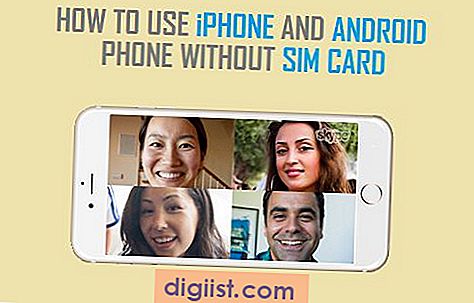De ingebouwde tool voor patroonvergrendeling is handig om een extra beveiligingslaag aan uw Android-smartphone toe te voegen. Indien ingeschakeld, wordt het scherm pas ontgrendeld als u met succes een door de gebruiker gedefinieerd patroon over negen gerangschikte stippen hebt getekend. Als u de reeks bent vergeten of te veel verkeerde gissingen hebt gedaan, kunt u het apparaat mogelijk ontgrendelen door uw Google-accountgegevens in te voeren of eenvoudigweg een harde reset van het apparaat uit te voeren.
Vergeten wachtwoord prompt
Nadat u vijf keer of meer zonder succes hebt geprobeerd een patroonontgrendeling in te voeren, geeft het apparaat een foutmelding weer waarin u wordt gevraagd 30 seconden tot enkele minuten te wachten voordat u het opnieuw probeert. Als je op "OK" tikt om de fout te bevestigen, zul je merken dat je ook toegang hebt tot een nieuwe knop "Wachtwoord vergeten" onderaan het touchscreen-display.
Uw Google-account gebruiken
Tik op "Wachtwoord vergeten" en voer vervolgens uw volledige Gmail-adres en wachtwoord in op het volgende scherm. Tik op 'Aanmelden' om door te gaan en geef het apparaat even de tijd om uw Google-account te verifiëren en te bevestigen. Maak een nieuw ontgrendelingspatroon en tik op 'Doorgaan', bevestig vervolgens je nieuwe ontgrendelingspatroon door het opnieuw te tekenen en tik nogmaals op 'Doorgaan'. Uw telefoon wordt nu ontgrendeld en er wordt een nieuw ontgrendelingspatroon vastgesteld.
Google-accountverificatie mislukt
Als u er niet in kunt komen met uw Google-login (u herinnert zich bijvoorbeeld de informatie niet of voert deze verkeerd in), kunt u in plaats daarvan een harde reset uitvoeren. Gebruik dit proces alleen als laatste redmiddel, want als u zich eraan verbindt, worden alle gegevens die in het interne geheugen van het apparaat zijn opgeslagen, volledig gewist. Uw foto's en bestanden zijn echter veilig omdat ze op de SD-kaart zijn opgeslagen en uw Google Play-account zal u al uw apps presenteren, zodat u ze opnieuw kunt downloaden.
Harde reset
Hoewel u het apparaat ook kunt resetten met behulp van aanwijzingen op het scherm, betekent een vergrendeld scherm dat u in plaats daarvan een harde reset moet uitvoeren met behulp van de externe apparaatknoppen. De gebruikte knoppen zijn echter afhankelijk van de fabrikant van uw apparaat en zijn niet uniform voor alle Android-systemen. Als zodanig kunt u het beste de gebruikershandleiding van uw telefoon raadplegen om de juiste procedure te achterhalen.
Andere opties voor schermvergrendeling
De meeste Android-apparaten met minimaal Android OS 4.0 bieden vijf verschillende beveiligingsopties om uw scherm te vergrendelen. U kunt niet alleen een patroon tekenen, maar ook een vinger over het scherm schuiven, gezichtsherkenningstechnologie gebruiken of een pincode of wachtwoord invoeren om het te ontgrendelen. Fabrikanten van apparaten kunnen opties labelen met iets andere namen, maar de functionaliteit moet redelijk uniform zijn voor alle merken.